Пише, че устройството не се разпознава, проблемът
Много често потребителите с Windows-базирани компютри и лаптопи грешка възниква, в което устройството уведоми, че свързаното устройство не се разпознава. Връзката се осъществява след това чрез USB-конектор. В тази статия ще се съсредоточи върху причините и най-разпространеният начин за решаване на проблема.

Причини за възникване на грешки
Причините за това съобщение могат да бъдат:
- драйвер USB-порт, към който устройството не функционира правилно поради неправилен монтаж или повреда на файловете;
- повредени файлове на операционната система, които са отговорни за точността на информацията между превозвача и Windows (на случаите на използване на флаш памети, външни твърди дискове и т.н.);
- повреден или неправилно свързан хардуер;
- блокирането се осъществява чрез свързаното устройство и т.н.
Ако правилно се определи причината, може да не се наложи да мине през всички познати методи за решение, но само в случай, по-късно в тази статия се обсъжда някои от тях.
Най-честият проблем се разглежда във връзка с свързаното носители за съхранение. В такъв случай е необходимо да се опитате следната последователност от действия за извършване на повторно включване на устройството.
- Чрез менюто на полето за търсене "Старт", намерите и отворите "Мениджър на устройството".
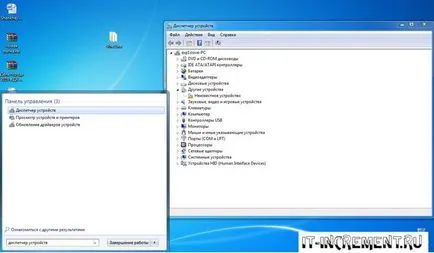
- Списъкът представени в прозореца, има йерархична структура. Оповестяват секцията "дискове" и да намерят устройството, което не работи правилно.
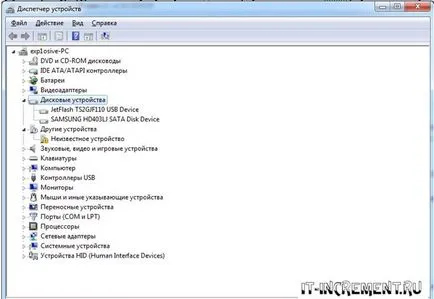
- RMB бутон върху избраната дестинация, изберете опцията "Изтрий" и деактивирайте кабела на устройството.
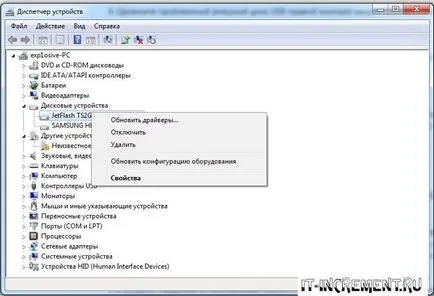
- След устройство може да се върне на мястото си, проблемът трябва да бъде решен.
В офиса често използват специален USB-концентратор за увеличаване на разстоянието, на което носителя и могат да бъдат директно върху шасито. Въпреки това, може да има проблем с този метод на свързване, и тя ще се състои във факта, че устройството просто не разполага с достатъчно мощност, за да се изпълнява. За решаване на проблема просто, трябва да включите устройството директно към USB-конектор, разположен на дънната платка на компютъра.
Включване на Windows Update
Този метод помага за решаване на много проблеми, а не само във връзка с работата на USB-порта. За да обновите операционната система, трябва да извършите наивен последователност. Но този метод не е желателно да се използва, ако не искате да обновите автоматично към Windows 10. За съжаление на Microsoft настоящите политики има система за автоматично обновяване без ваше знание.
Възстановяване на USB-контролери
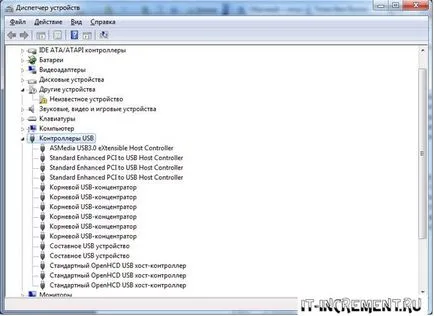
Инсталирайте драйверите на дънната платка
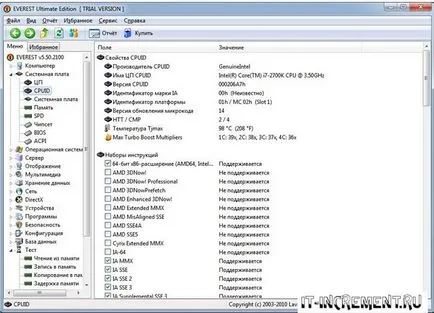
Решете какво дънна платка е инсталирана, можете да изтеглите драйвера от официалния сайт на производителя или в интернет, но си струва да припомним, че официалният софтуер винаги е надежден и доказан в контраст с това, което се изтегля от някои неизвестни доставчици. Инсталационният процес е прост и се извършва при стриктно спазване на инструкциите на инсталатора.
Решаване на проблема с неизвестното устройство може да бъде много други начини, докато пълната преинсталация на операционната система, ако не помогне дори такива драстични мерки, трябва да се свържете със сервизния център, където експерти ще диагностика и поправка, ако е необходимо. Основната предупреждението само съвети може да бъде от такива ситуации използват конекторите внимателно, защото те трябва да се прекъсне на имота, както и да следи отблизо това, което се инсталира и какви промени са направени към системата.